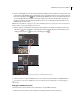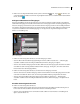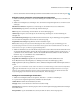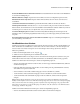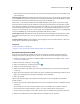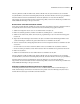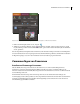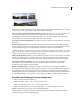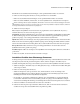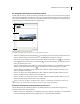Operation Manual
410VERWENDEN VON PHOTOSHOP ELEMENTS 7
Diashow in der Projektansicht der Editor-Registerkarte und im Szenenfenster von Adobe Premiere Elements
1 Klicken Sie im Dialogfeld „Diashow“ auf „Ausgabe“ .
2 Wählen Sie „An Premiere Elements senden“ und klicken Sie auf „OK“. Wenn Sie gefragt werden, ob Sie Ihr
Projekt zunächst speichern möchten, klicken Sie auf „OK“, geben Sie einen Namen für das Projekt ein und klicken
Sie auf „Speichern“.
Über ein eingeblendetes Dialogfeld werden Sie informiert, wenn die Diashow fertig ist. Die Diashow wird im Organizer
am oberen Rand des Fotobrowsers angezeigt. Wenn Adobe Premiere Elements geöffnet ist, wird die Diashow außerdem
im Organizer angezeigt, sodass sie in das Szenenfenster oder in die Zeitleiste gezogen werden kann.
Zusammenfügen von Panoramen
Erstellen von Photomerge-Panoramen
Mit dem Befehl „Photomerge-Panorama“ lassen sich mehrere Fotos zu einem zusammenhängenden Foto
kombinieren. Sie können z. B. fünf überlappende Bilder der Skyline einer Stadt so zusammenstellen, dass ein
Panorama entsteht. Die mit dem Befehl „Photomerge-Panorama“ kombinierten Fotos können sowohl horizontal als
auch vertikal angeordnet sein.
Beim Einrichten einer Photomerge-Panorama-Komposition müssen Sie zunächst die Dateien festlegen, die
zusammengefügt werden sollen (Quelldateien). Photoshop Elements kombiniert diese Dateien dann automatisch und
erstellt ein zusammenhängendes Panoramabild. Nach Fertigstellung des Panoramas können Sie die Position der
einzelnen Bilder gegebenenfalls noch ändern.